Создание логотипа в Adobe Illustrator может показаться сложным процессом для новичка, но если следовать нескольким простым шагам, то это будет вполне выполнимо. Чтобы создать логотип в Adobe Illustrator нужно четко следовать шагам.
Пошаговая инструкция
Первоначально нужно определить стиль будущего проекта, а также выяснить, что именно будет находиться на логотипе. Можно выбрать только надпись или рисунок, а также допускается комбинировать данные элементы. Текстовый логотип может быть представлен словом или аббревиатурой, а графический может быть объемным или трехмерным рисунком, а также символом или абстрактным изображением.
Процесс создания любого логотипа через Adobe Illustrator делится на последовательные этапы:
- открывается программа Adobe Illustrator;
- создается новый файл, для чего нажимается раздел «Файл» на верхней панели инструментов и выбирается пункт «Создать»;
- включаются линейки для добавления на рабочую панель направляющих, для чего выбирается раздел «Посмотреть» и пункт «Показать линейки»;
- монтажная область настраивается в зависимости от особенностей будущего логотипа, для чего применяется инструмент «Монтажная область», выглядящий как квадрат с метками обрезки в углах;
- для добавления текста нажимается инструмент «Текст», который выглядит как значок «Т» на левой панели инструментов;
- можно выбрать шрифт, для чего применяется раскрывающееся меню рядом вверху экрана;
- добавляется текст, для чего нужно щелкнуть в любом месте рабочей области для появления текстового курсора, а затем введите нужную информацию;
- регулируется размер текста, а также выбирается оптимальный интервал между словами и буквами;
- далее нужно векторизировать шрифт, чтобы текст стал векторной графикой, а не текстовым объектом, для чего выделяется текст и выбирается пункт «Тип» в верхней строке меню, а после нажимается подраздел «Создать контуры»;
- при необходимости добавляются фигуры для создания рисунка;
- для этого выбирается инструмента «Форма» на левой панели, а после подходящая фигура для работы;
- сверху первой фигуры можно добавить вторую и последующие;
- с помощью пункта «Навигатор» можно объединить фигуры, сделать их пересекающими или воспользоваться другими функциями;
- для настройки линий применяется инструмент прямого выбора, который находится на левой панели инструментов и выглядит как белый курсор мышки;
- для добавления цвета нужно выделить фигуру, после чего выбирается меню образцов расцветок
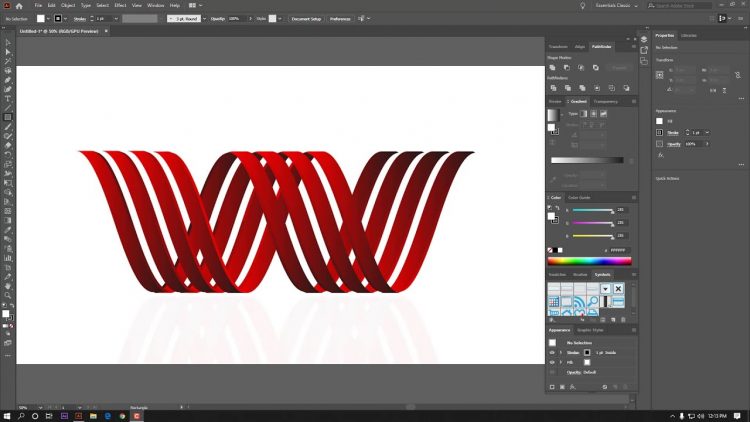
В результате таких простых действий получается качественный логотип.
Дополнение в видео:
Заключение
В Adobe Illustrator можно сделать интересный логотип с использованием рисунков или текста. Здесь имеется множество инструментов для редактирования и украшения полученного проекта.

